Passwort-Manager sind derzeit sehr beliebt. Es gibt so viele von ihnen, dass viele Leute nicht wissen, welche sie verwenden sollen. Wenn Sie ein Linux-Benutzer sind und nach einer Möglichkeit suchen, Ihre Passwörter zu verwalten, folgen Sie unseren Diskussionen über die 4 besten Linux-Passwortmanager!
1. Bitwächter
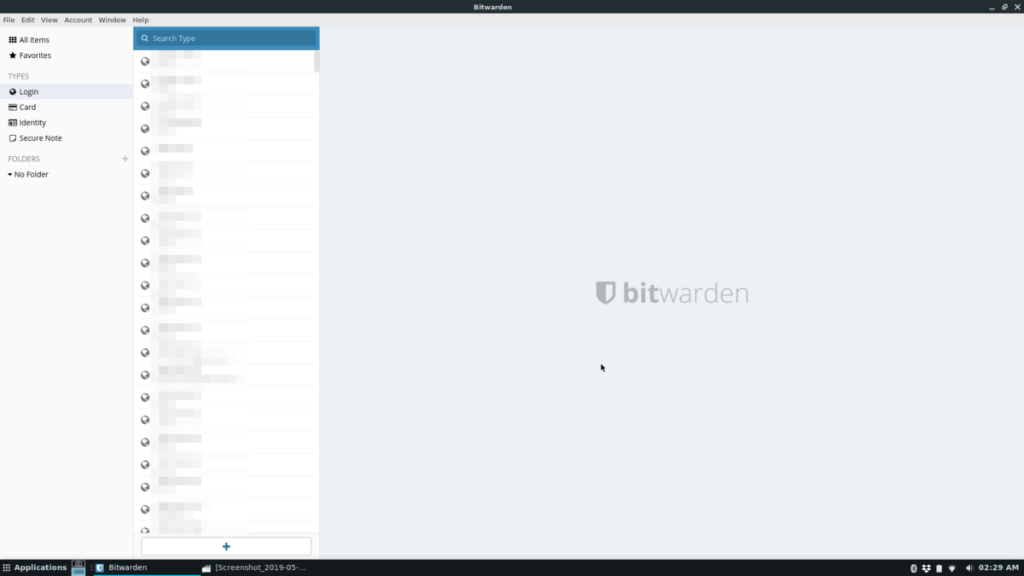
Bitwarden ist ein Freemium-Open-Source-Passwortmanager für Linux, Mac und Windows. Es funktioniert sehr ähnlich zu beliebten proprietären Lösungen wie Lastpass, indem es Ihr Passwort in einer geschützten Cloud-Datenbank speichert.
Das Beste an Bitwarden ist, dass es nicht nur im Browser über eine Firefox- oder Chrome-Erweiterung funktioniert, sondern auch über eine native Linux-App verfügt! Wenn Sie nach einem einfach zu bedienenden Open-Source-Passwortmanager gesucht haben, probieren Sie Bitwarden aus!
Bemerkenswerte Funktionen
- Bitwarden speichert alle Passwörter und Dateninformationen in einem verschlüsselten, sicheren Tresor. Die Verschlüsselung wird mit Salted Hashing und AES-256-Bit-Verschlüsselung sicher gehalten.
- Bitwarden funktioniert sowohl in Firefox oder Google Chrome unter Linux als auch über eine installierbare, native Linux-Desktopanwendung.
- Es ist möglich, einen eigenen Bitwarden-Passwortserver zu hosten, wenn Sie dem Cloud-Dienst, der standardmäßig für die Verarbeitung Ihrer Passwörter und Daten eingerichtet ist, nicht vertrauen.
- Bitwarden verfügt über einen integrierten sicheren Passwortgenerator, der Ihnen hilft, schlechte Gewohnheiten der Wiederverwendung von Passwörtern zu überwinden.
Herunterladen – Bitwarden
Wenn Sie den Bitwarden-Passwortmanager in die Hände bekommen möchten, besuchen Sie die offizielle Website hier und laden Sie die Erweiterung für Ihren Webbrowser Ihrer Wahl herunter. Folgen Sie alternativ unserer Anleitung hier , um zu erfahren, wie Sie die Bitwarden-Desktopanwendung unter Linux einrichten.
2. KeePass
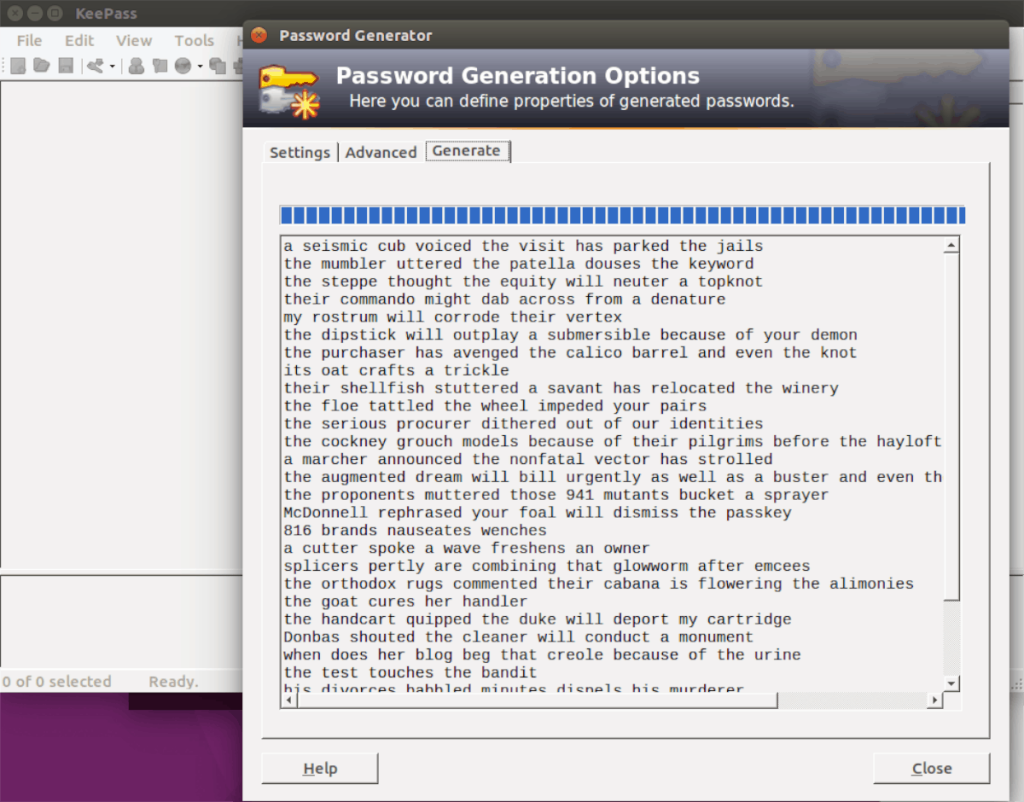
KeePass ist ein kostenloser Open-Source-Passwortmanager für Linux, Mac und Windows. Es basiert auf einer lokalen, verschlüsselten Passwortdatenbank auf dem Desktop, die Benutzer entsperren können, um auf ihre Passwörter zuzugreifen.
Die KeePass-App lässt sich nicht explizit in moderne Webbrowser wie Bitwarden oder andere schicke Passwort-Manager integrieren. Es ist jedoch kostenlos und die Benutzer verwalten alles selbst, was es zur besten Wahl für diejenigen macht, die Cloud-Dienste überdrüssig sind.
Bemerkenswerte Funktionen
- Mit KeePass können Benutzer ihre Passwörter in Textdateien oder HTML-, XML- und CSV-Dateien exportieren. Es kann auch Passwörter aus einer Vielzahl verschiedener Formate importieren.
- Die Unterstützung von Passwortgruppen in KeePass bedeutet, dass Sie Ihre Passwörter einfach verwalten und für den schnellen Zugriff sortieren können.
- KeePass handhabt Ihre Zwischenablage „intelligent“, wenn Sie ein Passwort kopieren, indem es das kopierte Passwort nach einer bestimmten Zeit löscht.
- KeePass verfügt über einen integrierten Passwortgenerator, um die Wiederverwendung von Passwörtern zu verhindern.
Herunterladen – KeePass
Die KeePass-App gibt es schon sehr lange und kann daher auf den meisten Linux-Betriebssystemen installiert werden. Wenn Sie daran interessiert sind, eine KeePass-Passwortdatenbank auf Ihrem Linux-PC einzurichten, gehen Sie bitte zu Pkgs.org und sehen Sie sich die Liste der verfügbaren Betriebssysteme zum Herunterladen der App an. Wenn Sie außerdem Hilfe beim Erlernen der Funktionsweise von KeePass benötigen, folgen Sie unserem ausführlichen Leitfaden zu diesem Thema .
3. Butterblume
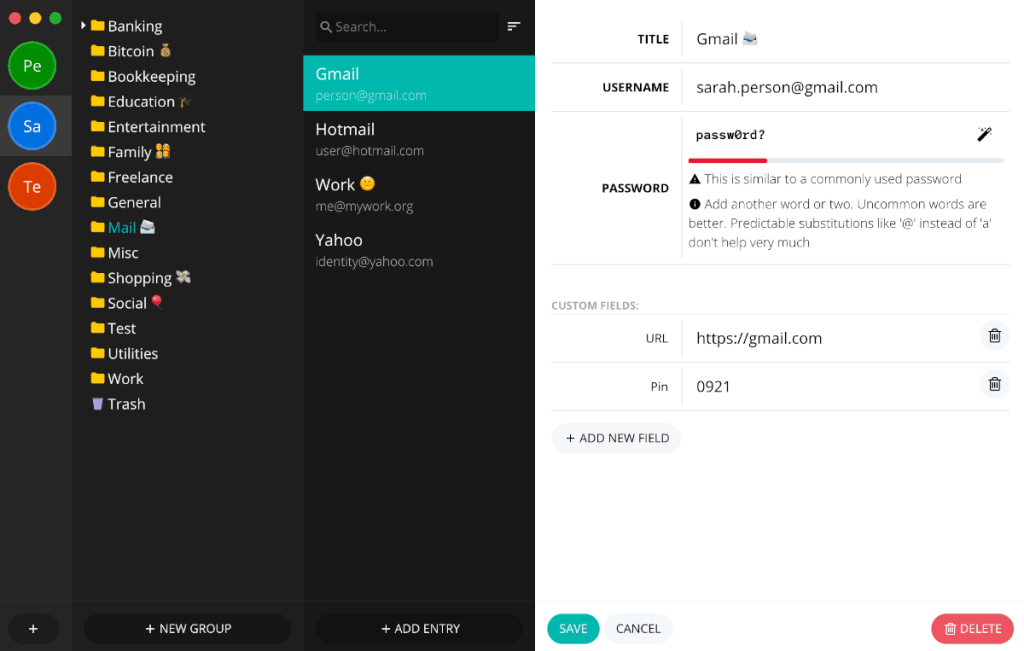
Buttercup ist ein kostenloser, plattformübergreifender Passwort-Manager, der Passwörter in einer verschlüsselten AES-256-Bit-Kodierung speichert. Es funktioniert ähnlich wie KeePass, da der Benutzer alle Passwortdaten kontrolliert. Im Gegensatz zu KeePass kann es jedoch die Passwortdatenbank mit Dropbox, NextCloud, ownCloud oder WebDAV synchronisieren.
Wenn Sie die Kontrolle über Ihre Passwortdaten lieben, diese jedoch mit Dropbox, NextCloud oder anderen Diensten synchronisieren möchten, ist Buttercup der richtige Weg!
Bemerkenswerte Funktionen
- Buttercup verschlüsselt alle Ihre Passwörter in AES 256-Bit-Kodierung, um sicherzustellen, dass Ihre Daten sicher und unantastbar sind.
- Buttercup ermöglicht es Benutzern, ihre verschlüsselten Passwortdaten mit Cloud-Diensten wie Dropbox, Nextcloud, ownCloud und sogar WebDAV zu synchronisieren.
- Buttercup kann kostenlos verwendet werden und verfügt sogar über eine begleitende mobile Anwendung, mit der Sie Ihre Passwörter unterwegs mitnehmen können.
- Der Buttercup-Passwortmanager lässt sich sehr gut in Webbrowser integrieren, die unter Linux wie Firefox und Google Chrome unterstützt werden.
Herunterladen – Butterblume
Um den Buttercup-Passwortmanager unter Linux zu verwenden, müssen Sie die offizielle Website besuchen . Scrollen Sie auf der Site nach unten und suchen Sie nach den Download-Optionen für Linux DEB oder Linux RPM. Von dort aus können Sie die App auf dem Desktop installieren und loslegen.
Sie können die DEB- oder RPM-Paketdateien auf Ihrem Linux-PC nicht verwenden? Scrollen Sie auf der Webseite weiter nach unten, um die Buttercup-Webbrowser-Erweiterung zur Verwendung in Mozilla Firefox oder Google Chrome anzuzeigen.
4. Dashlane
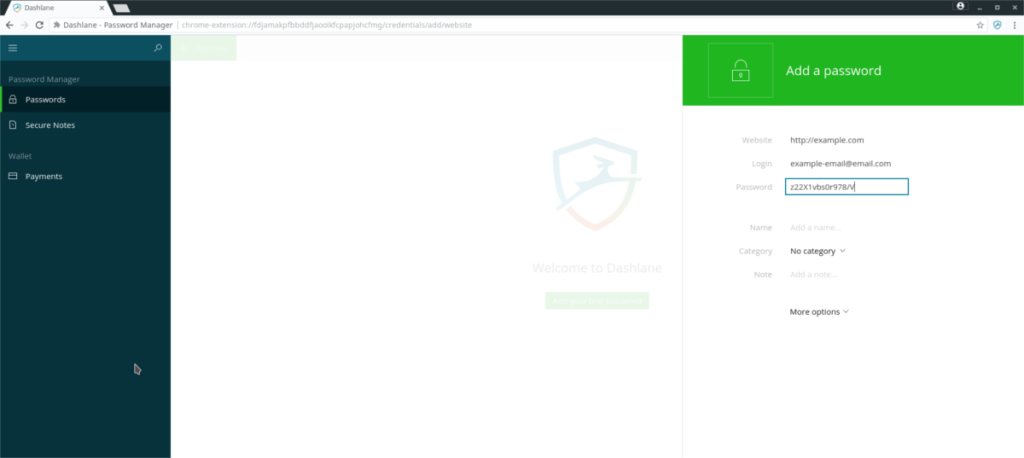
Dashlane ist ein proprietäres Passwortverwaltungssystem für Linux, Mac und Windows. Es funktioniert als Browsererweiterung für Firefox, Chrome und andere Browser und verspricht, Ihre Passwörter in einer verschlüsselten Cloud-Datenbank sicher aufzubewahren.
Der Dashlane-Dienst ist kein neues Konzept. Es gibt bereits Bitwarden, 1Password, Lastpass und viele andere. Wenn Sie jedoch einen proprietären Passwort-Manager verwenden müssen, ist Dashlane eine ausgezeichnete Wahl, einfach weil es einfach zu bedienen ist. Nur wenige andere Manager sind so benutzerfreundlich und zugänglich.
Bemerkenswerte Funktionen
- Dashlane kann Passwörter im Webbrowser automatisch ausfüllen, sodass Sie Ihren Tresor nicht durchsuchen müssen, um sich bei verschiedenen Websites anzumelden.
- Dashlane verarbeitet nicht nur Ihre Passwörter. Es kann auch Notizen und Dokumente im Passwort-Tresor verschlüsseln.
- Dashlane verfügt über ein „Identitäts-Dashboard“, das Sie informiert, wenn Ihre Passwörter zuvor bei einer Sicherheitsverletzung kompromittiert wurden.
- Dashlane enthält ein VPN, das Sie schützen kann, während Sie öffentliche WLAN-Hotspots verwenden.
Herunterladen – Dashlane
Leider unterstützt der Passwort-Manager von Dashlane Linux nicht mit einer nativen App. Wenn Sie sich stattdessen bei Dashlane anmelden möchten, können Sie es unter Linux nur mit der Browsererweiterung für Google Chrome und Mozilla Firefox verwenden. Klicken Sie hier, um die Dashlane-Browsererweiterung in die Hände zu bekommen . Oder befolgen Sie unsere Anleitung zur Einrichtung.
Fazit
In dieser Liste haben wir die 4 besten Passwort-Manager für Linux durchgegangen. Diese 4 Apps sind jedoch nicht die einzigen verfügbaren Passwort-Manager. Wie verwalten Sie Kennwörter unter Linux am liebsten? Sagen Sie es uns im Kommentarbereich unten!

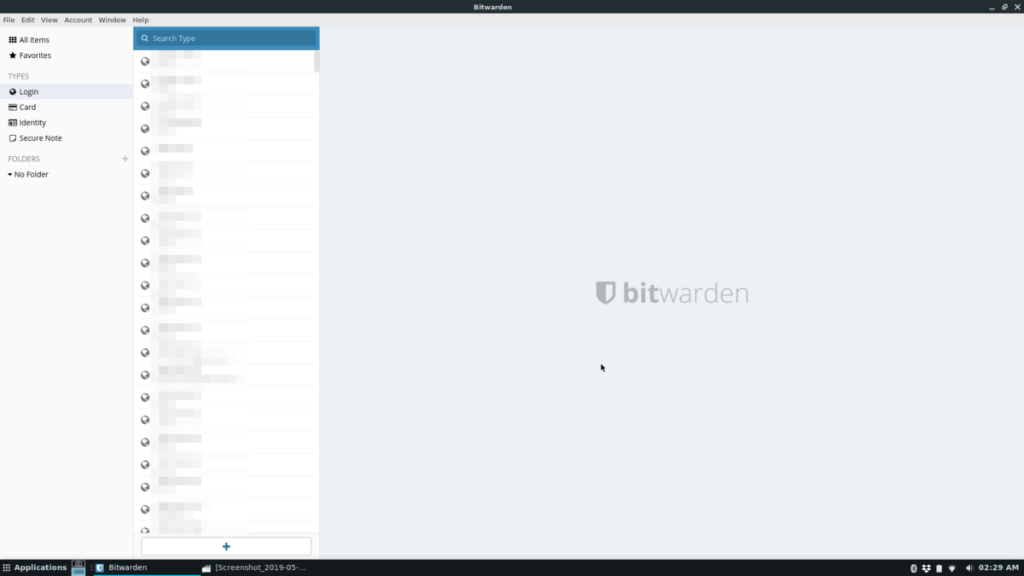
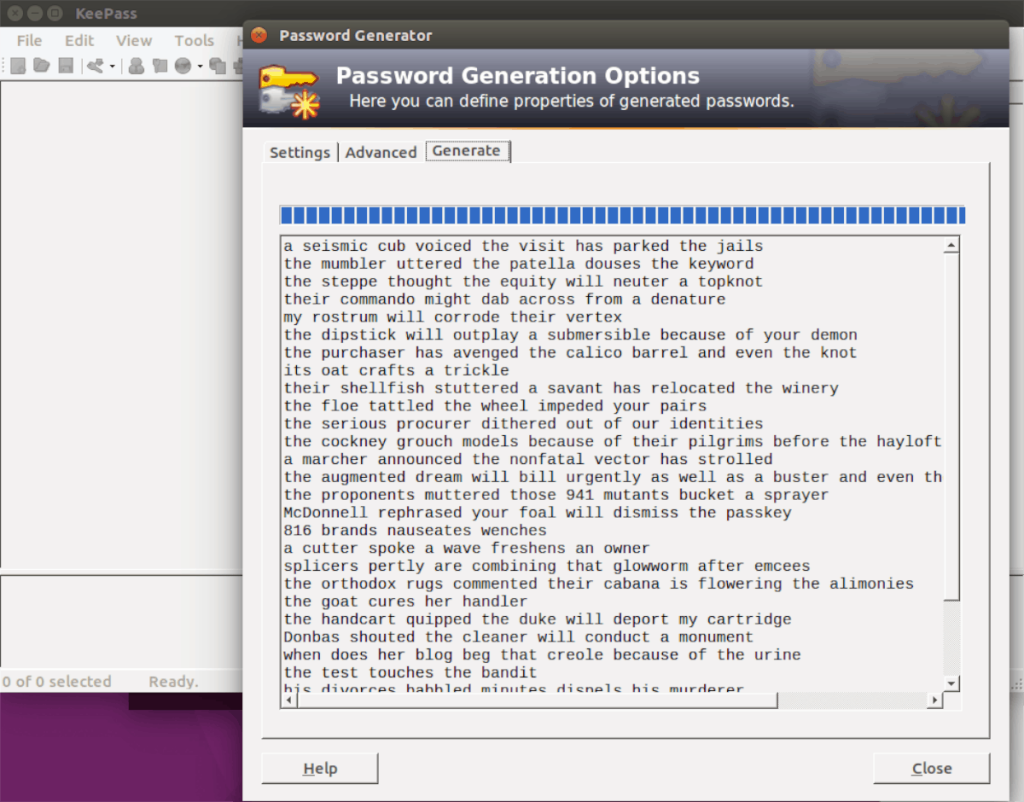
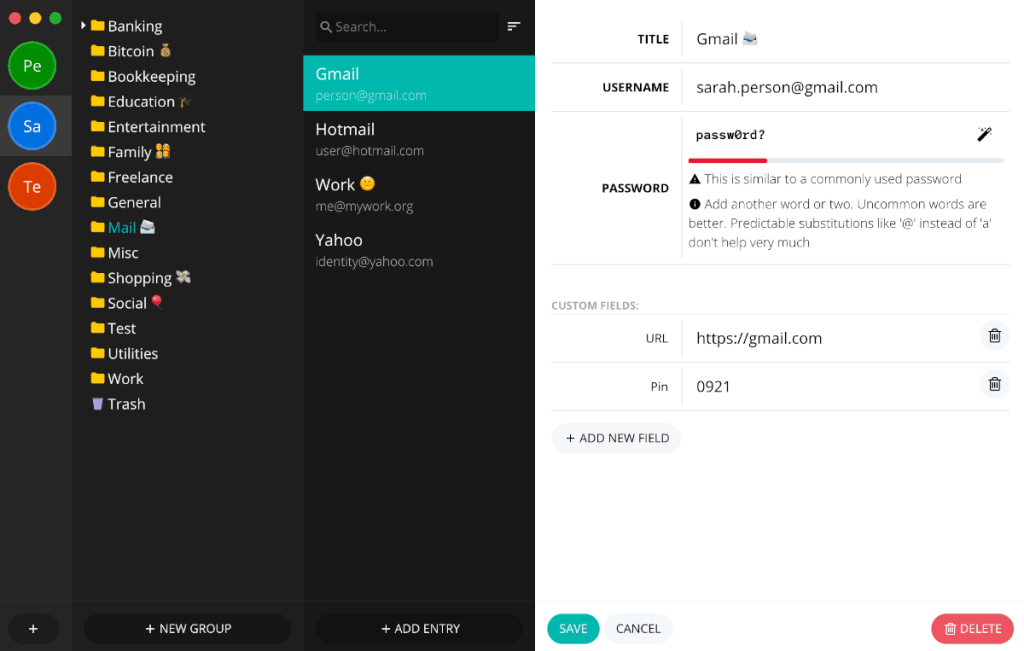
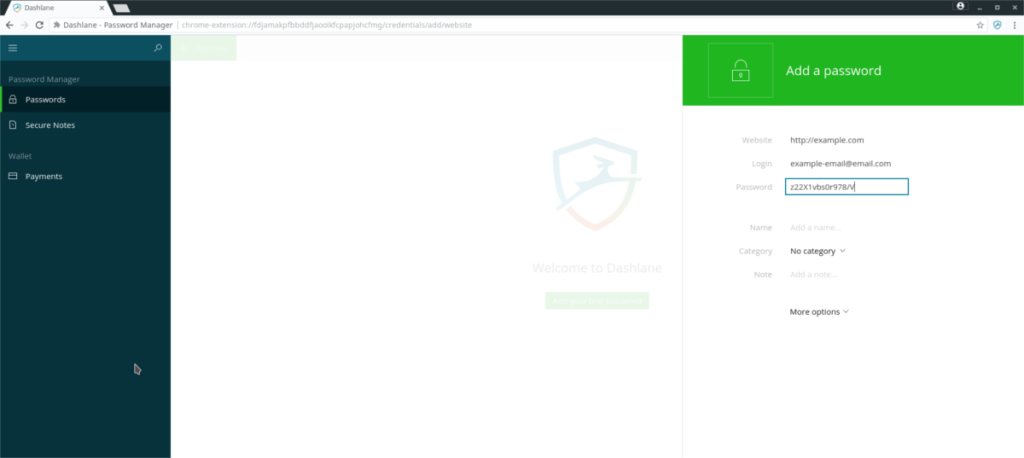



![Laden Sie FlightGear Flight Simulator kostenlos herunter [Viel Spaß] Laden Sie FlightGear Flight Simulator kostenlos herunter [Viel Spaß]](https://tips.webtech360.com/resources8/r252/image-7634-0829093738400.jpg)




